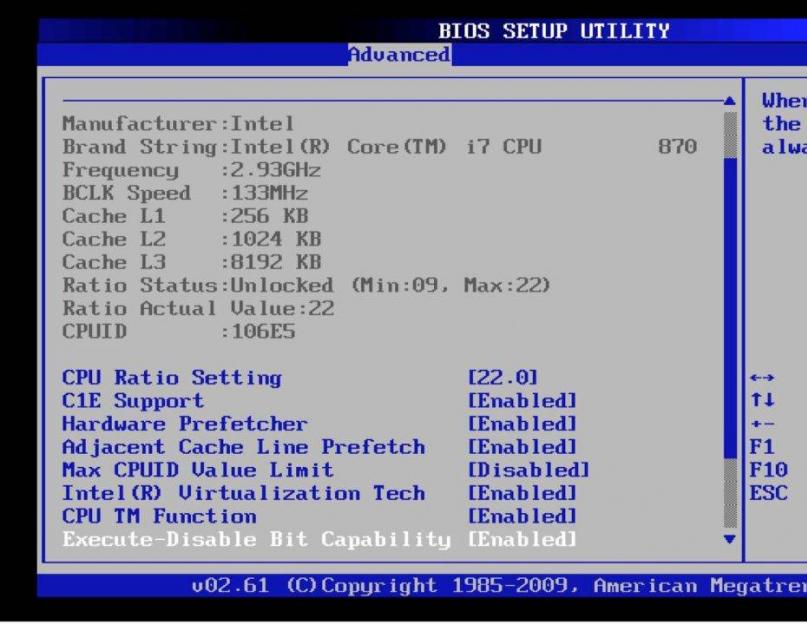Сегодня мы поговорим о новом интерфейсе BIOS UEFI
, который на сегодняшний день неплохо вытесняет обычный BIOS. Эта технология все чаще появляется в новых компьютерах и ноутбуках. Но есть одна маленькая загвоздочка. Если Ваш компьютер или ноутбук на BIOS UEFI, то кроме Windows 8 вы на него ничего установить не сможете. Но все же есть способы, как установить, например, Windows 7. А также сейчас мы поговорим о преимуществе перед обычным BIOSом.
БИОС UEFI
– это новый интерфейс, который управляет низкоуровневыми функциями оборудования. Разработала его компания Intel.
Что такое вообще BIOS, наверное, знают все. Это микропрограмма, встроенная в материнскую плату. Данная технология сообщает системе, как использовать внутренние комплектующие компьютера: процессор, видеокарту и т. д. BIOS запускается раньше Windows и производит проверку всех внутренних составляющих. Если какое-то устройство неисправно, БИОС должен издать сигнал через встроенный динамик.
Но на сегодняшний момент на смену BIOS пришла более совершенная технология UEFI
.
Так, какие же преимущества у BIOS UEFI перед обычным BIOS. Ну во первых полностью переработанный механизм. Во вторых UEFI много взял от своего предшественника. Он также проверяет комплектующие компьютера, а после идет загрузка операционной системы.
- Удобный графический интерфейс. Поддерживает управление мышью. Также, есть поддержка русского языка.
- Работает с жесткими дисками, которые имеют таблицу разделов GPT. Данные винчестеры можно разбить на 128 разделов. А в MBR можно было создать только 4 раздела.
- Так как, обычный BIOS не видел диски объемом более 2 Тбайт, в UEFI эту проблему исправили. UEFI поддерживает объем 18 Экзабайт.
- Винчестеры MBR работали со старой адресацией CHS, теперь жесткие диски GPT работают с адресацией LBA.
- На винчестерах GPT, легче восстановить удаленные данные.
- BIOS UEFI имеет собственный менеджер загрузки, это удобно, если вы используете несколько операционных систем.
- Легко обновить в отличие от обычного BIOS.
Есть еще одна особенность в BIOS UEFI. Из-за нее и невозможно установить другие операционные системы кроме Windows 8.
Технология эта называется Secure Boot – протокол безопасной загрузки
. Он основан на сертифицированных ключах, которые имеются только в Windows 8. Более старые операционные системы, в том числе и , таких ключей не имеют, и установить их не удастся.
Выход, конечно, есть, можно отключить Secure Boot, но тогда установка windows будет происходить на диск MBR, и теряется много преимуществ.
В следующих статья мы разберем, как отключить данную функцию – Secure Boot. И во вторых, как же установить другие операционные системы помимо Windows 8.
BIOS – хорошо известный термин в рядах владельцев компьютеров, который используется уже на протяжении многих лет. Осенью 2017 года Intel сообщила о своих планах полностью отказаться от BIOS на всех своих платформах до 2020 года. Вместо BIOS теперь будет использоваться только UEFI, что может навести многих на логичный вопрос: чем UEFI лучше BIOS и какая вообще между ними разница?
Чип BIOS на материнской плате Gigabyte.
UEFI и BIOS относятся к разряду так называемого «низкоуровневого» программного обеспечения, которое стартует еще до того, как компьютер начнет загружать операционную систему. UEFI - это более современное решение и оно поддерживает большое количество удобных функций, полезных на современных компьютерах. Часто бывает так, что производители называют UEFI на своих компьютерах традиционным словом “BIOS”, чтобы не заплутать пользователя. Все же между UEFI и BIOS большая разница, а современные компьютеры в основном комплектуются именно UEFI.
Что такое BIOS
BIOS – это сокращенно “Basic Input -Out System ” или "базовая система ввода-вывода" . Она живет на специальном чипе внутри материнской платы (на фото выше) и не зависит от того, установлен ли в компьютер жесткий диск. При включении компьютера первым делом включается BIOS. Эта система ответственна за «пробуждение» хардверных компонентов вашего компьютера, проверку их нормального функционирования, активацию загрузчика и дальнейшего старта операционной системы.

Старый как мир BIOS.
Пользователь может настроить большое количество различных параметров внутри BIOS. Конфигурация компонентов, системное время, порядок загрузки и так далее. Зайти в BIOS можно при помощи специальной клавиши во время включения ПК. У разных компьютеров она может быть разной. К примеру, Esc, F2, F10 или Delete. Производитель сам решает, какую выбирать. После изменения настроек все параметры записываются в саму материнскую плату .
BIOS также отвечает за процесс под названием POST – “Power -On Self -Test ” или "проверка при включении" . POST проверяет пригодность конфигурации компьютера и исправность хардверных компонентов. Если что-то идет не так, на экране отображается соответствующая ошибка или же компьютер начинает издавать ряд определенных звуков (также существует понятие POST-кодов и в некоторых материнских платах даже установлен соответствующий дисплей для их отображения). Интенсивность этих звуков зависит от типа ошибки, и чтобы их расшифровать, надо обратиться на сайт производителя или к руководству пользователя.
После завершения POST BIOS ищет Master Boot Record (MBR) или "главную загрузочную запись", которая сохранена на носителе компьютера. Затем инициализируется загрузчик (бутлоадер) и стартует операционная система. В BIOS также часто используется термин CMOS, что расшифровывается как «Complementary Metal -Oxide Semiconductor » или "вспомогательный металл-оксидный полупроводник ". Это обозначение специальной памяти, которая питается от встроенной в материнскую плату батарейки. Память хранит в себе различные настройки BIOS и часто для сброса параметров БИОС советуют извлечь батарейку из материнской платы. В современных компьютерах на смену CMOS пришла флеш-память (EEPROM).
Почему BIOS устарел
BIOS – это очень старая система, которая существовала еще в 1980 году (а разработана была и того раньше), на момент запуска MS-DOS. Конечно, со временем BIOS развивалась и улучшалась, но концепция и основные принципы работы остались прежними. Развитие BIOS фактически нулевое, если сравнивать его с развитием компьютеров и технологий в целом.
Традиционный BIOS имеет много серьезных ограничений. К примеру, он может запустить систему только из раздела объемом не больше 2.1 Тб (максимум 4 раздела) или меньше. В современных реалиях пользователи покупают очень емкие накопители, объем которых часто превышает 4 и даже 8 Тб. BIOS не сможет работать с таковыми носителями. Это обусловлено тем, как работает MBR (главная загрузочная запись использует 32-битные элементы). Кроме того, BIOS работает в 16-битном режиме (так как был разработано еще в 70-х годах) и имеет всего лишь 1 Мб адресуемого пространства для операции. У BIOS также проблемы с инициализацией большого количества компонентов за раз, что приводит к замедленному старту компьютера.
BIOS нуждается в замене уже на протяжении большого периода времени. Intel начала разработку EFI (Extensible Firmware Interface) еще в 1998 году и Apple перешла на использование EFI в 2006 году, когда состоялся переход на архитектуру Intel. В 2007 году Intel, AMD, Microsoft и различные производители компьютеров одобрили спецификацию UEFI – "Unified Extensible Firmware Interface " или "объединенный расширяемый интерфейс встроенного программного обеспечения ". Windows получила поддержку UEFI в Windows Vista SP1 и Windows 7. Сегодня почти все компьютеры используют UEFI вместо BIOS.
Чем UEFI лучше БИОС
UEFI устанавливается вместо BIOS на различных ПК, которые вы можете найти в магазинах электроники. Сразу же надо отметить, что пользователь не может перейти с BIOS на UEFI на существующем железе. Для этого надо приобретать новое железо, которое поддерживает UEFI. Подавляющее большинство UEFI-компьютеров включают в себя BIOS-эмуляцию (зачастую это называется Legacy BIOS) , чтобы пользователь мог установить и загрузить старую операционную систему, для работы которой нужен BIOS. Иными словами, UEFI обратно совместима.

Куда более современный и дружелюбный к пользователю интерфейс UEFI.
Новый стандарт избавился от неприятных ограничений BIOS. Компьютер с UEFI может загружаться с накопителей объемом больше 2.2 Тб. Теоретически, максимальный объем носителя для UEFI составляет 9.4 Зтб (9.4 триллиона гигабайт). Это очень много. Вся суть в том, что UEFI использует схему GPT с 64-битными элементами..
UEFI запускается в 32 и 64-битном режимах, а также имеет больше памяти для работы. Это в свою очередь конвертируется в ускоренную загрузку процессора, и удобство использования. UEFI-системы зачастую имеют красивые интерфейсы с поддержкой ввода с мыши (на скриншоте выше). Есть также и ряд других преимуществ. К примеру, UEFI поддерживает Secure Boot. Это специальная процедура, которая проверяет загружаемую операционную систему и убеждается в том, что во время ее загрузки вредоносное или просто сторонеее программное обеспечение не будет вмешиваться. Также в UEFI есть поддержка различных сетевых функций, что полезно при решении технических проблем с компьютером. В традиционном BIOS пользователь должен иметь физический доступ к компьютеру, тогда как в UEFI есть возможность удаленного доступа для конфигурации.
В целом UEFI – это такая маленькая операционная система. Она может храниться на флеш-памяти материнской платы или же ее можно загрузить из жесткого / сетевого диска. Разные компьютеры с разными UEFI имеют не менее разные интерфейсы и возможности. Все зависит от предпочтений производителя вашего компьютера.
UEFI стало большим обновлением для современных компьютеров, но подавляющее большинство пользователей вряд ли заметит какую-то существенную разницу. Да и многих этот вопрос не интересует вообще. Все же надо понимать, что приход UEFI вместо BIOS стал исключительно положительным эволюционным изменением в мире современных компьютеров, пусть даже все его прелести и новшества остаются спрятанными глубоко в материнской плате компьютера. Сейчас индустрия все еще находится в переходном состоянии от BIOS к UEFI, поэтому все прелести нового стандарта раскроются в ближайшем будущем. Чтобы ускорить этот процесс, Intel решила полностью отказаться от BIOS до 2020 года и это хорошо.
1. Что такое UEFI?
UEFI (Unified Extensible Firmware Interface) представляет собой замену BIOS, который лучше соответствует требованиям современного разнообразного «железа». По своей сути, UEFI является интерфейсом, который отвечает за предзагрузочное окружение операционной системы.

2. В чем преимущества UEFI перед BIOS?
- Поддержка носителей объемом >2Тб
- Более простая подготовка загрузочных носителей, отсутствие необходимости в записи разных загрузочных секторов
- Наличие собственного менеджера загрузки. Теперь необязательно заводить многоуровневую чехарду загрузчиков, чтобы организовать мультизагрузочную среду, в EFI NVRAM штатно хранятся все записи о имеющихся загрузчиках, и переключение между загружаемыми ОС осуществляется так же, как и между загрузочными носителями.
- Более защищенная среда загрузки
- Графический режим конфигурации UEFI, с поддержкой графики и мыши
3. Можно ли обновить мой BIOS на UEFI?
Не совсем. UEFI нельзя прошить вместо BIOS, поскольку он занимает гораздо больше памяти. Но существует такая штука, как DUET. Это загружаемая из BIOS посредством отдельного загрузочного раздела среда UEFI, которая может быть полезна, если вы собираетесь использовать диски объемом >2Тб на своем старом железе с BIOS.
4. Можно ли из UEFI загружаться, как раньше, через загрузочные секторы и MBR-диски?
Да, если в конфигурации UEFI включена поддержка Legacy Boot
5. Что такое GPT?
GUID Partition Table, GPT - стандарт формата размещения таблиц разделов на жестком диске. Он является частью интерфейса EFI. EFI использует GPT там, где BIOS использует MBR.
6. В чем преимущества GPT перед MBR?
- Поддержка носителей объемом >2.2Тб
- Отсутствие ограничения на 4 основных раздела, и как следствие-отсутствие необходимости в логических разделах
- Повышенная безопасность-GPT хранит резервную копию таблицы разделов в конце диска, поэтому в случае неполадок существует возможность восстановления разметки при помощи запасной таблицы.
- Защита от повреждения устаревшими программами посредством Protective MBR
- Существует возможность использования старых загрузочных секторов.
7. Где в GPT хранятся аналоги загрузочных секторов?
EFI использует для хранения загрузчиков папку EFI/boot, находящуюся в корне раздела FAT32. По умолчанию должен загружаться файл /EFI/boot/bootx64.efi
Если загружаемый диск размечен в стиле MBR, то наличие файловой системы FAT32 на первом разделе (если их несколько) и файла с загрузчиком, лежащего по дефолтному пути, являются единственными условиями загрузки с этого носителя (CD/DVD тоже поддерживаются). В случае, если диск размечен в стиле GPT, раздел необязательно должен быть первым, но у него должен присутствовать флаг boot (проверить и выставить можно через gparted)
8. Возможно ли сконвертировать диск из MBR в GPT и обратно без потери данных?
Да. Для этого потребуется загрузочный диск/флешка с Gparted. После загрузки с загрузочного носителя откроется окно gparted, в котором в верхнем правом углу будет отображен рабочий диск (обычно это /dev/sda). Необходимо запомнить имя диска, который вы хотите сконвертировать, открыть терминал, и набрать там sudo gdisk /dev/sda где вместо sda, при необходимости, нужно подставить имя вашего диска. Затем нужно ввести команду w и подтвердить запись таблицы GPT на диск. Все, диск преобразован в таблицу GPT. Для обратной конвертации в MBR необходимо таким же образом открыть gdisk для вашего диска, и последовательно набрать команду r, затем g, после чего подтвердить запись новой таблицы при помощи команды w.
9. Что такое UEFI Shell?
Это среда работы с окружением EFI (терминалоподобная), позволяющая на ходу запускать efi-совместимые загрузчики, выполнять простейшие операции с файлами, а также оперировать встроенным менеджером загрузки.
10. Как редактировать/удалить/добавить пункты загрузки в загрузочное меню UEFI?
Качаем UEFI Shell, копируем его в файл /EFI/boot/bootx64.efi на FAT32 флешку, и загружаемся с нее. После удачной загрузки шелла должно появиться приглашение командной строки
Shell>
Выше приглашения должен отобразиться список имеющихся подключенных дисков (fs0:, fs1:, BLK0, и тому подобное). Чтобы еще раз вызвать этот список в случае необходимости, воспользуйтесь командой
map fs*
Из полного имени диска можно почерпнуть некоторую информацию о диске. Например:
PciRoot(0x0)/Pci(0x1,0x1)/Ata(0x0)/HD(1,MBR,0x27212721,0x3F,0x13FA6D9)
отсюда
Ata(0x0)-интерфейс подключения диска, а также порт контроллера
HD-это жесткий диск
1-количество разделов на диске
MBR-схема разметки
Найдя таким образом необходимый диск, нужно перейти в него
fs0:
затем при помощи старых добрых досовских команд dir и cd нужно нащупать и перейти в каталог с загрузочными efi-файлами. Обычно это /EFI/boot/. Затем, находясь в этом каталоге, можно, введя имя файла загрузчика, сразу же загрузиться в него. Чтобы добавить нужный файл в список загрузочных записей, желательно сначала считать уже имеющиеся записи при помощи команды
bcfg boot dump
Затем, чтобы добавить загрузочный файл в этот список, нужно ввести
bcfg boot add N filename.efi «label»
Где N-порядковый номер записи (если на ее месте что-то было-этот пункт перезапишется)
filename.efi-имя файла с загрузчиком
label-имя, под которым эта запись будет отображаться в списке
Можно снова просмотреть список загрузочных записей через
bcfg boot dump
и убедиться, что все на месте. Можно перезагружаться и проверять.
Для удаления записи из списка используется команда
bcfg boot rm N
где N-номер записи
11. Что такое Secure Boot?
Спецификация Secure Boot разработана Microsoft в рамках проекта UEFI и позволяет защитить загрузочную среду от вмешательства в загрузочные файлы путем контроля подписей загружаемых файлов на предмет их соответствия белому списку ключей, зашитых в uefi как доверенные. «Побочным эффектом» такой защиты от руткитов является невозможность установки ОС, отличной от Windows 8 (на данный момент только она поддерживает Secure Boot), а также исключает возможность запуска с старых mbr дисков и загрузочных CD-дисков/флешек.
12. Как отключить Secure Boot?



13. Как сделать UEFI-совместимую флешку с дистрибутивом ОС?
В большинстве случае все очень просто:
- Отформатируйте флешку в файловую систему FAT32
- Скопируйте на нее все содержимое iso-образа дистрибутива
Но в случае с ОС Windows Vista/7 понадобится предварительно подготовить дистрибутив, т.к. они изначально не содержат EFI-файлов в нужных местах. Сразу небольшая оговорка–windows поддерживает работу с uefi только в 64-битных редакциях.
14. Как узнать, что загрузочная флешка сделана правильно, и будет грузиться в UEFI-режиме?
Если все сделано правильно, то в списке загрузочных носителей должно появиться два устройства с одинаковым именем, но разными префиксами, UEFI:
и USB:
. Через первый осуществляется загрузка в UEFI режиме, через второй-Legacy загрузка из загрузочного сектора.
15. Что такое Fast Boot Mode?
Режим быстрой загрузки, при котором управление практически сразу передаётся операционной системе, ещё до готовности к работе оборудования, инициализацию которого проводит сама ОС. Fast Boot исключает задержки, вызванные двойной инициализацией устройств. В «классическом» режиме после получения управления операционная система инициализирует повторно уже ранее инициализированные BIOS устройства. С учётом того, что инициализация некоторых типов устройств является достаточно длительным процессом, выигрыш в скорости очевиден. При включении Fast Boot управление передаётся системе раньше, чем производится инициализация USB, что приводит к недоступности USB-накопителей и клавиатуры до старта
установленной на диск системы. Так как Microsoft предъявляет достаточно жёсткие требования ко времени, в которое должна уложиться прошивка при включенном режиме Fast Boot, а инициализация USB-устройств может занимать секунды, к моменту старта системы USB-устройства остаются неинициализированными. В этом случае проявляется обратная сторона медали — пользователь компьютера с USB-клавиатурой не может прервать процесс начальной загрузки и инициировать установку другой системы, так как клавиатура остаётся нерабочей до момента запуска ОС. Более того, инициализация чипа i8042 тоже требует времени и на некоторых ноутбуках производители прошивки оставляют неинициализированными встроенную клавиатуру с интерфейсом PS/2.
Многие пользователи считают, что компьютер загружает при помощи операционной системы, но на самом деле это верно только отчасти. В этом материале вы узнаете, как же на самом деле происходит загрузка ПК, и познакомитесь с такими важными понятиями, как BIOS, CMOS, UEFI и другими.
Вступление
Для многих людей работа с компьютером начинается после загрузки операционной системы. И это не удивительно, так как подавляющее большинство времени, современные ПК действительно используются при помощи удобной графической оболочки Windows или любой другой ОС. В этой, дружелюбной для нас среде, мы не только запускаем программы, приложения или игры, но и осуществляем настройки, а так же конфигурирование параметров системы под собственные нужды.
Но, не смотря на всю свою мультифункциональность, операционная система может не все, а в некоторых ключевых моментах, и вовсе попросту бессильна. В частности, это касается начальной загрузки компьютера, которая происходит полностью ее без участия. Более того, от успеха этой процедуры во многом зависит запуск самой ОС, который может и не произойти в случае возникновения проблем.
Для кого-то это может быть новостью, но в действительности Windows не отвечает за загрузку компьютера «от и до», она лишь продолжает ее на определенном этапе и заканчивает. Ключевым же игроком здесь выступает совершенно другая микропрограмма - BIOS, о назначении и основных функциях которой мы поговорим в этом материале.
Что такое BIOS и зачем она нужна
Ключевыми компонентами любого компьютерного устройства является связка процессора и оперативной памяти, и это неспроста. Процессор по праву называют сердцем и мозгом любого ПК, так как на него возложены все главные математические операции. При этом все команды и данные для вычислений, ЦПУ может брать только из оперативной памяти. Туда же он отправляет и результаты своей работы. С любыми другими хранилищами информации, например, с жесткими дисками, процессор напрямую не взаимодействует.
Вот здесь и кроется основная проблема. Для того, что бы процессор смог начать выполнять команды операционной системы, они должны находиться в ОЗУ. Но во время включения ПК оперативная память пуста, так как является энергозависимой и не может хранить информацию, когда компьютер выключен. При этом сами по себе, без участия системы, компьютерные устройства поместить нужные данные в память не могут. И здесь мы сталкиваемся с парадоксальной ситуацией. Получается, что для того чтобы загрузить ОС в память, операционная система уже должна быть в оперативной памяти.
Для разрешения данной ситуации, еще на заре эры персональных компьютеров, инженеры IBM предложили использовать специальную небольшую программу, получившую название BIOS, иногда называемую начальным загрузчиком.
Слово BIOS (БАйОС) является аббревиатурой от четырех английских слов Basic Input/Output System, что в переводе на русский означает: «Базовая система ввода/вывода». Такое название получил набор микропрограмм, отвечающих за работу базовых функций видеоадаптеров, дисплеев, дисковых накопителей, дисководов, клавиатур, мышей и других основных устройств ввода/вывода информации.
Основными функциями BIOS являются начальный запуск ПК, тестирование и первичная настройка оборудования, распределение ресурсов между устройствами и активация процедуры загрузки операционной системы.
Где хранится BIOS и что такое CMOS
С учетом того, что BIOS отвечает за самый начальный этап загрузки компьютера вне зависимости от его конфигурации, то эта программа должна быть доступна для базовых устройств сразу же после нажатия на кнопку включения ПК. Именно поэтому она хранится не на жестком диске, как большинство обычных приложений, а записывается в специальную микросхему флэш-памяти, расположенную на системной плате. Таким образом, доступ к BIOS и запуск компьютера возможен даже в том случае, если к ПК вообще не подключены никакие носители информации.
В самых первых компьютерах для хранения BIOS использовались микросхемы постоянной памяти (ПЗУ или ROM), запись на которые самого кода программы единожды осуществлялась на заводе. Несколько позже стали использовать микросхемы EPROM и EEROM, в которых имелась возможность в случае необходимости осуществлять перезапись BIOS, но только с помощью специального оборудования.
В современных же персональных компьютерах BIOS хранится в микросхемах, созданных на основе флэш-памяти, перезаписывать которые можно с помощью специальных программ прямо на ПК в домашних условиях. Такая процедура обычно называется перепрошивкой и требуется для обновления микропрограммы до новых версий или ее замены в случае повреждения.
Многие микросхемы BIOS не распаивается на материнской плате, как все остальные компоненты, а устанавливаются в специальный небольшой разъем, что позволяет заменить ее в любой момент. Правда, данная возможность вряд ли вам может пригодиться, так как случаи, требующие замены микросхемы BIOS очень редки и практически не встречаются среди домашних пользователей.
Флэш-память для хранения BIOS может иметь различную емкость. В прежние времена этот объем был совсем небольшим и составлял не более 512 Кбайт. Современные же версии программы стали несколько больше и имеют объем в несколько мегабайт. Но в любом случае на фоне современных приложений и мультимедийных файлов это просто мизер.
В некоторых продвинутых системных платах, производители могут установить не одну, а сразу две микросхемы BIOS - основную и резервную. В этом случае, если что-то произойдет с основным чипом, то компьютер будет загружаться с резервного.
Помимо флэш-памяти, в которой хранится сама BIOS, на системной плате существует и еще один вид памяти, который предусмотрен для хранения настроек конфигурации этой программы. Изготавливается он с применением комплементарного метало-оксидного полупроводника или CMOS (Complementary Metal Oxide Semiconductor). Именно этой аббревиатурой и называют специализированную память, в которой содержаться данные о запуске компьютера, используемые BIOS.
CMOS-память питается от батарейки, установленной на материнской плате. Благодаря этому, при отключении компьютера от розетки все настройки BIOS сохраняются. На старых компьютерах функции CMOS-памяти были возложены на отдельную микросхему. В современных же ПК она является частью чипсета.
Процедура POST и первоначальная загрузка ПК
Теперь давайте посмотрим, как же выглядит начальный процесс загрузки компьютера, и какую роль в нем играет BIOS.
После нажатия кнопки включения компьютера, первым запускается блок питания, начиная подавать напряжение на материнскую плату. Если оно в норме, то чипсет дает команду на сброс внутренней памяти центрального процессора и его запуск. После этого процессор начинает последовательно считывать и выполнять команды, записанные в системной памяти, роль которой выполняет как раз микросхема BIOS.
В самом начале процессор получает команду на проведение самотестирования компонентов компьютера (POST - Power-On Self-Test). Процедура POST включает в себя несколько этапов, прохождение большинства которых вы можете наблюдать на экране ПК сразу после его включения. Последовательность происходящего перед началом загрузки операционной системы такова:
1. Сначала происходит определение основных системных устройств.
3. Третий шаг - настройка набора системной логики, или проще говоря, чипсета.
4. Затем происходит поиск и определение видеокарты. Если в компьютере установлен внешний (самостоятельный) видеоадаптер, то он будет иметь собственную BIOS, которую основная системная BIOS будет искать в определенном диапазоне адресов памяти. Если внешний графический адаптер будет найден, то первое, что вы увидите на экране, будет изображение с названием видеокарты, сформированное ее BIOS.
5. После нахождения графического адаптера, начинается проверка целостности параметров BIOS и состояния батарейки. В этот момент на экране монитора одна за другой начинают появляться те самые таинственные белые надписи, вызывающие трепет у неопытных пользователей из-за непонимания происходящего. Но на самом деле ничего сверхъестественного в этот момент не происходит, в чем вы сами сейчас убедитесь. Первая, самая верхняя надпись, как правило, содержит логотип разработчиков BIOS и информацию об ее установленной версии.

6. Затем запускается тестирование центрального процессора, по окончании которого на дисплей выводятся данные об установленном чипе: название производителя, модели и его тактовая частота.
7. Следом начинается тестирование оперативной памяти. Если все проходит удачно, то на экран выводится общий установленный объем ОЗУ с надписью ОК.

8. По окончанию проверки основных компонентов ПК, начинается поиск клавиатуры и тестирование других портов ввода/вывода. В некоторых случаях, на этом этапе загрузка компьютера может остановиться, если системе не удастся обнаружить подключенную клавиатуру. При этом на экран сразу же будет выведено об этом предупреждение.
9. Далее начинается определение подключенных к компьютеру накопителей, включая оптические приводы, жесткие диски и флэш-диски. Сведения о найденных устройствах выводятся на экран. В том случае, если на системной плате установлено несколько контроллеров от разных производителей, то процедура их инициализации может быть отображена на разных экранах.

Экран определения контроллера Serial ATA, имеющего собственный BIOS, с выводом всех подключенных к нему устройств.
10. На завершающем этапе осуществляется распределение ресурсов между найденными внутренними устройствами ПК. В старых компьютерах, после этого осуществляется вывод на дисплей итоговой таблицы со всем обнаруженным оборудованием. В современных машинах таблица на дисплей уже не выводится.
11. Наконец, если процедура POST прошла успешно, BIOS начинает поиск в подключенных накопителях Главной Загрузочной Области (MBR), где содержатся данные о запуске операционной системы и загрузочном устройстве, которому необходимо передать дальнейшее управление.
В зависимости от установленной на компьютер версии BIOS, прохождение процедуры POST может проходить с небольшими изменениями от вышеописанного порядка, но в целом, все основные этапы, которые мы указали, будут выполняться при загрузке каждого ПК.
Программа настройки BIOS
BIOS является конфигурируемой системой и имеет собственную программу настройки некоторых параметров оборудования ПК, называемую BIOS Setup Utility или CMOS Setup Utility . Вызывается она нажатием специальной клавиши во время проведения процедуры самотестирования POST. В настольных компьютерах чаще всего для этой цели используется клавиша Del, а в ноутбуках F2.
Графический интерфейс утилиты конфигурирования оборудования очень аскетичен и практически не изменился с 80-ых годов. Все настройки здесь осуществляются только с помощью клавиатуры - работа мыши не предусмотрена.

CMOS/BIOS Setup имеет массу настроек, но к наиболее востребованным, которые могут понадобиться рядовому пользователю, можно отнести: установку системного времени и даты, выбор порядка загрузочных устройств, включение/отключение встроенного в материнскую плату дополнительного оборудования (звуковых, видео или сетевых адаптеров), управление системой охлаждения и мониторинг температуры процессора, а так же изменение частоты системной шины (разгон).

У различных моделей системных плат, количество настраиваемых параметров BIOS может сильно разниться. Наиболее широкий спектр настроек обычно имеют дорогие системные платы для настольных ПК, ориентированные на энтузиастов, любителей компьютерных игр и разгона. Самый же скудный арсенал, как правило, у бюджетных плат, рассчитанных на установку в офисные компьютеры. Так же не блещут разнообразием настроек BIOS подавляющее большинство мобильных устройств. Более подробно о различных настройках BIOSи их влиянии на работу компьютера мы поговорим в отдельном материале.
Разработка BIOS и обновление
Как правило, практически для каждой модели системной платы разрабатывается собственная версия BIOS, в которой учитываются ее индивидуальные технические особенности: тип используемого чипсета и виды распаянного периферийного оборудования.
Разработку BIOS можно разделить на два этапа. Сначала создается базовая версия микропрограммы, в которой реализовываются все функции, вне зависимости от модели чипсета. На сегодняшний день, разработкой подобных версий занимаются в основном компании American Megatrends (AMIBIOS) и Phoenix Technologies, поглотившую в 1998 году тогдашнего крупного игрока на этом рынке - Award Software (AwardBIOS, Award Modular BIOS, Award WorkstationBIOS).
На втором этапе, к разработке BIOS подключаются производители материнских плат. В этот момент базовая версия модифицируется и совершенствуется для каждой конкретной модели платы, с учетом ее особенностей. При этом после выхода системной платы на рынок, работа над ее версией BIOS не останавливается. Разработчики регулярно выпускают обновления, в которых могут быть исправлены найденные ошибки, добавлена поддержка нового оборудования и расширены функциональные возможности программы. В некоторых случаях обновление BIOS позволяет вдохнуть вторую жизнь в, казалось бы, уже устаревшую материнскую плату, например, добавляя поддержку нового поколения процессоров.
Что такое UEFI BIOS
Базовые принципы работы системной BIOS для настольных компьютеров были сформированы в далеких 80-ых годах прошлого века. За прошедшие десятилетия компьютерная индустрия бурно развивалась и за это время постоянно случались ситуации, когда новые модели устройств оказывались несовместимыми с определенными версиями BIOS. Что бы разрешать эти проблемы, разработчикам постоянно приходилось модифицировать код базовой системы ввода/вывода, но в итоге целый ряд программных ограничений так и остался неизменным со времен первых домашних ПК. Такая ситуация привела к тому, что BIOS в своем классическом варианте окончательно перестал удовлетворять требованиям современного компьютерного железа, мешая его распространению в массовом секторе персоналок. Стало понятно, что необходимо что-то менять.
В 2011 году, с запуском в производство материнских плат для процессоров Intel поколения Sandy Bridge, устанавливающихся в разъем LGA1155, началось массовое внедрение нового программного интерфейса для начальной загрузки компьютера - UEFI.
На самом деле первая версия данной альтернативы обычной BIOS была разработана и успешно использована компанией Intel в серверных системах еще в конце 90-ых годов. Тогда, новый интерфейс для начальной загрузки ПК назывался EFI (Extensible Firmware Interface), но уже в 2005 году его новая спецификация получила название UEFI (Unified Extensible Firmware Interface). На сегодняшний день эти две аббревиатуры считаются синонимами.
Как видите, производители системных плат не особо спешили переходить к новому стандарту, до последнего пытаясь совершенствовать традиционные вариации BIOS. Но очевидная отсталость этой системы, включая ее 16-битный интерфейс, не возможность использовать более 1 Мб адресного пространства памяти, отсутствие поддержки накопителей объемом более 2 Тб и другие постоянные неразрешимые проблемы совместимости с новым оборудованием все же стали серьезным аргументом для перехода на новое программное решение.
Какие же изменения принес с собой новый загрузочный интерфейс, предложенный Intel и в чем его отличия от BIOS? Как и в случае с BIOS, основной задачей UEFI является корректное определение оборудования сразу после включения ПК и передача управления компьютером операционной системе. Но при этом, перемены в UEFI настолько глубоки, что сравнивать ее с BIOS было бы просто некорректно.
BIOS - это практически неизменяемый программный код, вшитый в специальную микросхему и взаимодействующий напрямую с компьютерным оборудованием с помощью собственных программных средств. Процедура загрузки компьютера с помощью BIOS проста: сразу после включения компьютера производится проверка оборудования и загрузка простых универсальных драйверов для основных аппаратных компонентов. После этого BIOS находит загрузчик операционной системы и его активирует. Далее происходит загрузка ОС.
Систему UEFI можно назвать прослойкой между аппаратными компонентами компьютера, с их собственными микропрограммами-прошивками, и операционной системой, что позволяет ей так же выполнять функции BIOS. Но в отличие от BIOS, UEFI представляет собой модульный программируемый интерфейс, включающий тестовые, рабочие и загрузочные сервисы, драйверы устройств, протоколы коммуникаций, функциональные расширения и собственную графическую оболочку, что делает его похожим на сильно облегченную операционную систему. При этом пользовательский интерфейс в UEFI современен, поддерживает управление мышью и может быть локализован на несколько языков, включая русский.

Важным преимуществом EFI является ее кроссплатформенность и независимость от процессорной архитекторы. Спецификации этой системы позволяют работать ей практически с любой комбинацией чипов, будь то архитектура х86 (Intel, AMD) или ARM. Более того UEFI имеет прямой доступ ко всему аппаратному обеспечению компьютера и платформенно независимые драйверы, что дает возможность без запуска ОС организовать, например, выход в интернет или резервное копирование дисков.
В отличие от BIOS, код UEFI и вся ее служебная информация может храниться не только в специальной микросхеме, но и на разделах как внутренних, так и внешних жестких дисков, а так же сетевых хранилищах. В свою очередь, тот факт, что загрузочные данные могут размещаться на вместительных накопителях, позволяет за счет модульной архитектуры наделять EFI богатыми функциональными возможностями. Например, это могут быть развитые средства диагностики, или полезные утилиты, которые можно будет использовать как на этапе начальной загрузки ПК, так и после запуска ОС.
Еще одной ключевой особенностью UEFI является возможность работы с жесткими дисками огромных объемов, размеченных по стандарту GPT (Guid Partition Table). Последний не поддерживается ни одной модификацией BIOS, так как имеет 64-битные адреса секторов.
Загрузка ПК на базе UEFI, как и в случае с BIOS, начинается с инициализации устройств. Но при этом, данная процедура происходит гораздо быстрее, так как UEFIможет определять сразу несколько компонентов одновременно в параллельном режиме (BIOSинициализирует все устройства по очереди). Затем, происходит загрузка самой системы UEFI, под управлением которой выполняется какой-либо набор необходимых действий (загрузка драйверов, инициализация загрузочного накопителя, запуск загрузочных служб и т.д.), и только после этого осуществляется запуск операционной системы.

Может показаться, что такая многоступенчатая процедура должна увеличить общее время загрузки ПК, но на самом деле все происходит наоборот. С UEFI система запускается гораздо быстрее, благодаря встроенным драйверам и собственному загрузчику. В итоге, перед стартом, ОС получает исчерпывающую информацию об аппаратной начинке компьютера, что позволяет запускаться ей в течение нескольких секунд.
Несмотря на всю прогрессивность UEFI, все же существует ряд ограничений, сдерживающих активное развитие и распространение этого загрузчика. Дело в том, что для реализации всех возможностей нового загрузочного интерфейса требуется полноценная его поддержка со стороны операционных систем. На сегодняшний день в полной мере использовать возможности UEFI позволяет только Windows 8. Ограниченную поддержку нового интерфейса имеют 64-разрядные версии Windows 7, Vista и Linux на ядре 3.2 и выше. Так же возможности UEFI используются в загрузочном менеджере BootCamp компанией Apple в собственных системах Mac OS X.
Ну а как же происходит загрузка компьютера с UEFI, если на нем используются неподдерживаемая операционная система (WindowsXP, 32-битная Windows 7) или файловая разметка (MBR)? Для таких случаев в новый загрузочный интерфейс встроен модуль поддержки совместимости (Compatibility Support Module), по сути, представляющий из себя традиционную BIOS. Именно поэтому, можно видеть, как многие современные компьютеры, оснащенные системными платами с UEFI, загружается традиционным способом в режиме эмуляции BIOS. Чаше всего это происходит потому, что их владельцы продолжают использовать разделы HDD с традиционной MBR и не хотят переходить к разметке GPT.
Заключение
Совершенно очевидно, что, в отличие от традиционной BIOS, интерфейс UEFI способен на много большее, чем просто процесс загрузки. Возможность запуска рабочих сервисов и приложений, как на начальном этапе загрузки ПК, так и после запуска операционной системы открывает широкий спектр новых возможностей, как для разработчиков, так и конечных пользователей.
Но при этом говорить о полном отказе в ближайшее время от базовой системы ввода/вывода пока преждевременно. В первую очередь нужно вспомнить, что до сих пор большинство компьютеров находятся под управлением WindowsXP и 32-битной Windows 7, которые не поддерживаются UEFI. Да и жесткие диски, размеченные по стандарту GPT в большинстве своем можно встретить разве что в новых моделях ноутбуков на базе Windows 8.
Так что до тех пор, пока большинство пользователей в силу своих привычек или еще каких-либо причин, будут привязаны к старым версиям ОС и традиционным способам разметки винчестеров, BIOS так и будет оставаться основной системой для начальной загрузки компьютера.
Многие из нас всё чаще и чаще встречаются со стандартом UEFI Boot , который пришёл на замену классическому BIOS. При этом многие хотели бы узнать о UEFI Boot лучше, но всё как-то не находят для этого ни времени, ни желания. В этом материале я постараюсь ликвидировать «белое пятно» в знаниях читателей и подробно расскажу, что это такое UEFI Boot, опишу его особенности и функционал.
Было время, когда все компьютеры комплектовались встроенным в материнские платы БИОСом, который являл собой набор микропрограмм для теста работоспособности оборудования, предоставлял API и поддерживал загрузку системы. Он традиционно использовался в IBM-совместимых машинах и до поры до времени надёжно выполнял свои функции, ограничиваясь 16-битными процессами и 1-мегабайтной адресацией .
С развитием технологий «старый добрый» БИОС перестал соответствовать современным требованиям, он оказался недостаточно гибким и модерным, и ему на смену пришёл его сменщик – это UEFI Boot, поддерживающий практически все стандарты современного оборудования.
UEFI (Unified Extensible Firmware Interface) ведёт свою историю с 2003 года, когда корпорация Intel создала замену BIOS для своих 64-битных серверов под микропроцессоры Itanium. Тогда этот стандарт носил название EFI (аббревиатура от Extensible Firmware Interface – “Расширяемый Интерфейс Прошивки»). Позже, попав на объединённый EFI-форум (Unified EFI Forum) этот концепт получил название UEFI и продолжил своё развитие как объединённый стандарт ИТ-индустрии, в развитии которого принимают участие самые известные производители компьютерного железа.

Известно, что UEFI Boot это как и его предшественник, стандарт, который являет собой интерфейс, связывающий операционную система и микропрограммы, осуществляющие низкоуровневую работу подключенного оборудования. Его цель – это инициализация оборудования и передача управления загрузчику ОС.
Как выглядит UEFI и что это такое можно посмотреть на видео:
Преимущества UEFI перед BIOS

Отличие 1. Визуальная составляющая
Многие элементы UEFI выглядят как традиционный БИОС, но некоторые изменены до неузнаваемости. Более приятная глазу картинка, удобные возможности для разгона, удобный и доступный интерфейс, а также поддержка мыши. Изменения без сомнения радуют глаз.
Отличие 2. 16 против 32
В то время как БИОС ограничен 16-битными процессами и 1 мегабайтом адресацией памяти, у UEFI нет подобных ограничений. Он работает и в 32, и в 64-битных режимах, позволяет работать со значительно большими объёмами памяти, и мало зависим от архитектуры компьютера. Специфика UEFI Boot обеспечивает драйверами компоненты системы не зависимо от того, какой процессор использован в вашем ПК.
Отличие 3. Рабочие объёмы
MBR в биос ограничивалась четырьмя основными разделами на диске, а сами бутовые диски обладали размером максимум в 2,2 террабайта. Если ранее этого было вполне достаточно, то возможности сегодняшних накопителей уже превышать указанный размер. UEFI же использует разметку разделов GUID, позволяя проводить загрузку с дисков величиной 9,4 ZB. Для несведущих поясню, что один зетабай (zetabyte) – это 1024 умножить на 1024 и умножить на 1024 гигабайт.
При этом понятно, что это UEFI Boot позволяет работать со значительно большим размером boot-опций, он не привязан к какой-либо специфической файловой системе, и имеет фантастические сетевые возможности. Системный boot-загрузчик может служить в качестве расширения к UEFI, последний же и сам, при необходимости, сам может выполнять функции boot-загрузчика. При этом реализована даже загрузка собственных драйверов юзера в UEFI. Впечатляет, не правда ли.

Отличие 4. Расширения
UEFI поддерживает как старые расширения (например, АСPI), так и новые, основанные на EFI спецификациях с большей функциональностью (Asus Splashtop и др.).
Отличие 5. Лёгкое управление
Поскольку большинство опций представлено в виде наглядных графических символов, работать с ними просто и удобно. Попробуйте, и убедитесь сами.
Отличие 6. Secure Boot
Стандарт UEFI обладает ещё одним преимуществом под названием Secure Boot – это специальная защита от инициализации неподписанного кода, осуществляющая защиту системы от замены загрузчика и запуска нелицензионного софта. Он получил своё рождение в версии UEFI 2.2, и реализован во многих современных компьютерах. Несмотря на массу его достоинств, пользователи предпочитают отключать Secure Boot, так как его недостатки иногда превосходят его достоинства, особенно когда возникает потребность осуществить загрузку ПК с флеш накопителя.
Заключение
Что это UEFI Boot? Как видим, спецификация UEFI Boot обладает рядом серьёзных преимуществ перед его предшественником. Более удобный и доступный интерфейс, улучшенная скорость работы, поддержка значительно больших объёмов памяти, и системного жёсткого диска – это и многое другое делает UEFI наиболее эффективным и современным вариантов. Если у вас модерный ПК (примерно с 2011 года и далее), может быть, пришло время заглянуть в свой UEFI и познакомиться с ним поближе.